360軟件小助手是一款功能非常強大的管理工具,它能夠解決用戶平時啟動軟件遇到難找到,屏幕間來回切換,啟動不快等問題。那么,這么一款軟件,如何去啟用并根據自己的習慣去選擇設置呢?下面,小編就以html' target='_blank'>win10系統為例,分享啟用360軟件小助手的具體方法。
一:啟用360軟件小助手
1、安裝了360安全衛士軟件的朋友,可以點擊打開桌面的圖標進入360安全衛士,如圖1所示;若沒有安裝的朋友,建議先下載安裝;
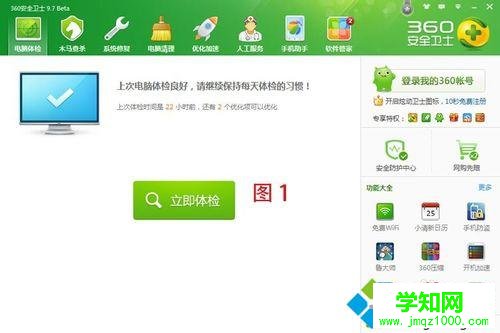
2、如果添加了360軟件小助手就可以顯示在360安全衛士主界面,如圖2所示。此時,單擊360軟件小助手即可啟用;
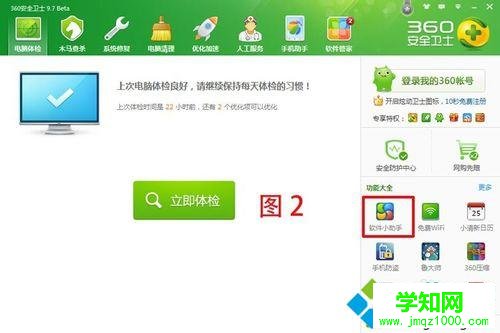
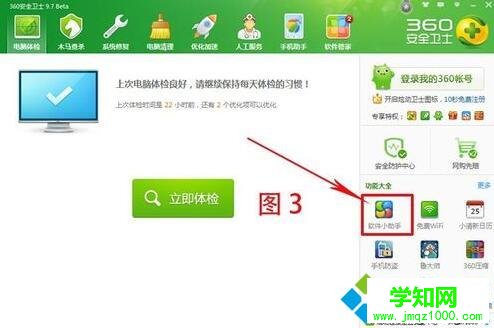

3、若沒有將360軟件小助手添加至功能大全中,點擊圖1中功能大全旁邊的“更多”進入已添加功能和未添加功能頁面;
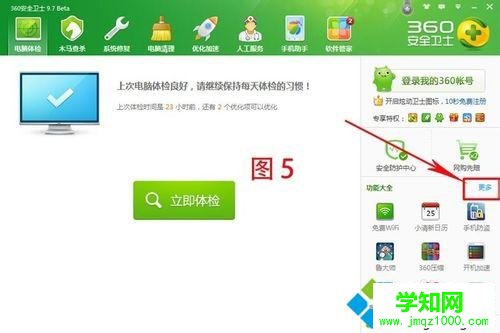
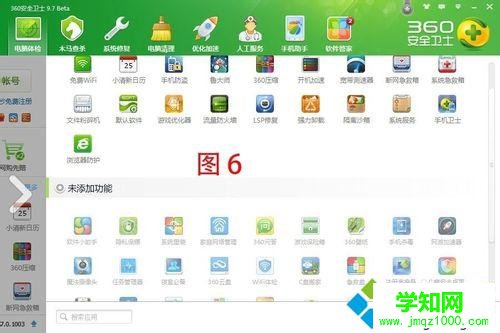
4、在未添加功能處,找到并點擊”360軟件小助手“圖標,添加360軟件小助手至已添加功能處;
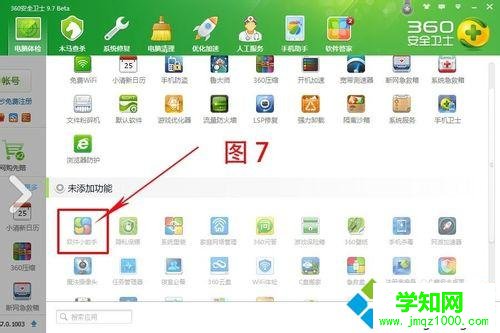
5、然后點擊已添加功能處,點擊”360軟件小助手“即可啟用軟件小助手。
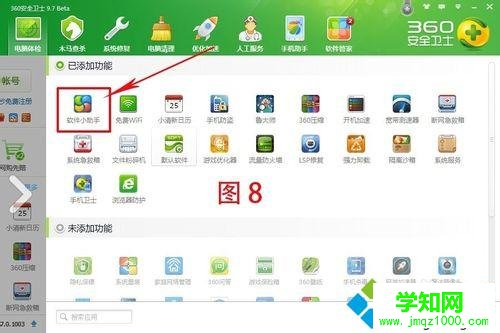
二:設置360軟件小助手
1、右鍵單擊擊桌面左小角的360軟件小助手圖標,可進入設置中心,也可以設置是否開機啟動。
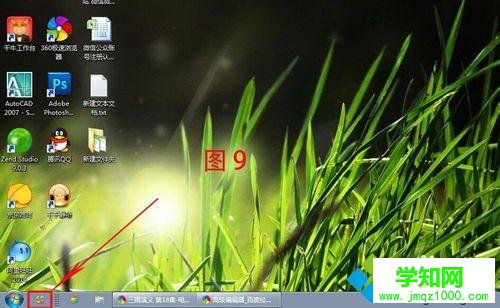

2、在360軟件小助手頁面,找到并點擊”設置“,進入設置中心;

3、進入360軟件小助手設置中心,在設置中心,可以看到常規設置、快捷鍵設置和高級設置;
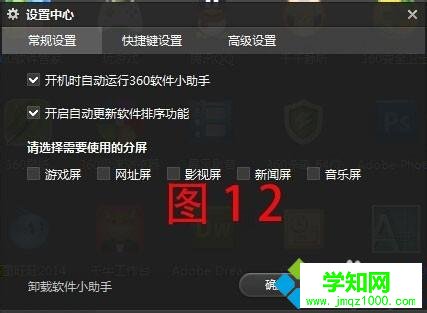
4、在常規設置中,可以設置開機時自動運行360軟件小助手,開啟自動更新軟件排序功能,設置好后,點擊”確定“即可,如圖13所示。快捷鍵設置和高級設置,程序類似;

5、然后點擊右下角屬性欄的360軟件小助手圖標,即可離開360軟件小助手頁面;

6、如果不想用360軟件小助手,右鍵單擊360軟件小助手圖標,點擊”退出”即可。

以上就是小編為大家介紹到的win10系統打開360軟件小助手的方法了。步驟有點多,大家在操作過程中注意千萬不要遺漏!
鄭重聲明:本文版權歸原作者所有,轉載文章僅為傳播更多信息之目的,如作者信息標記有誤,請第一時間聯系我們修改或刪除,多謝。
新聞熱點
疑難解答